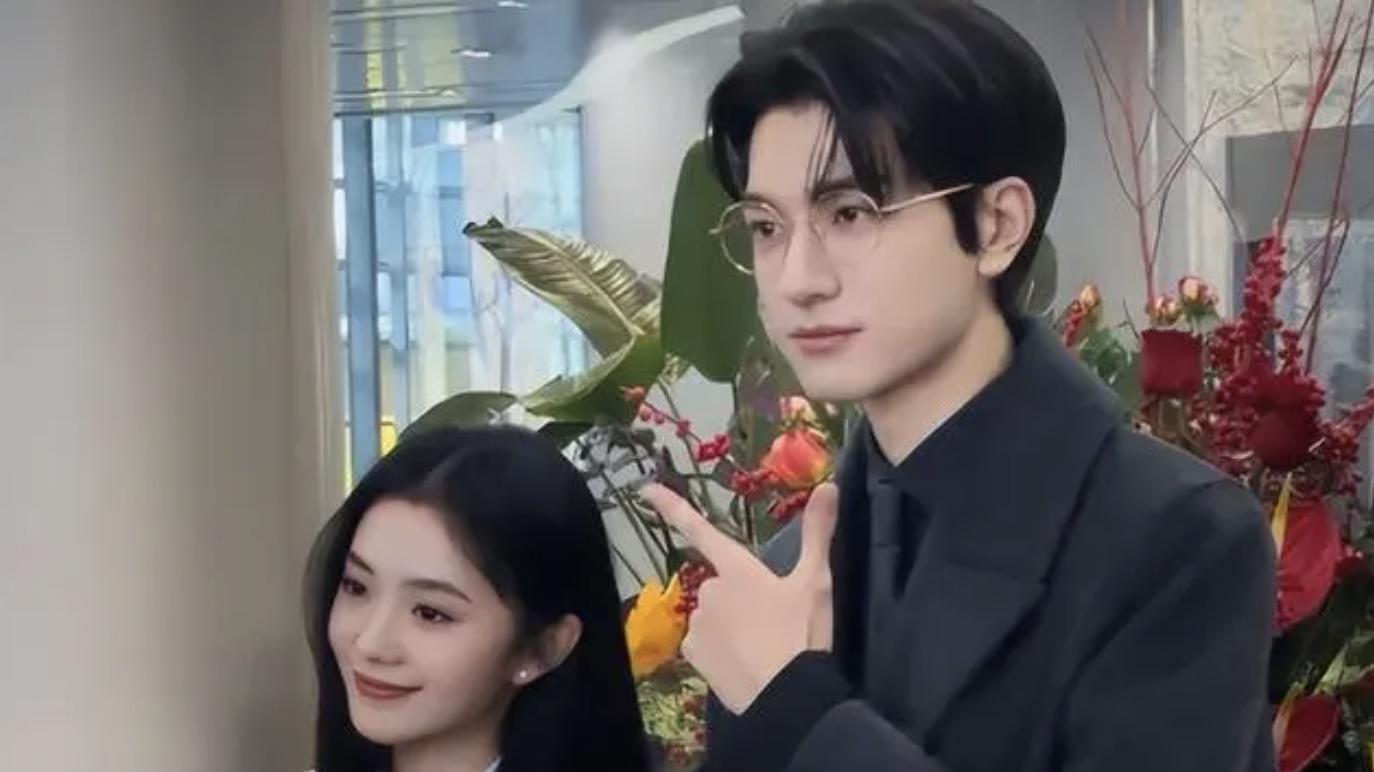PS该怎么才可以画弧线
【PS该怎么才可以画弧线,PS中怎么把字体排列成圆弧形的】本文章演示机型:戴尔-成就5890,适用系统:windows10家庭版 , 软件版本:Adobe Photoshop 2021;
打开PS软件后先新建一个文档,选择工具栏中的【钢笔工具】,在上方钢笔工具属性栏中,将【选择工具模式】设置为【形状】,【设置形状填充类型】设置为无颜色,也就是像这样的一条红色的斜杠,【设置形状描边类型】中,选择【纯色】并指定颜色;
进入【设置形状描边宽度】,设置弧线的宽度,然后在右侧的【设置形状描边类型】中,设置线条的类型 , 这里选择实线 , 都设置好了以后,使用钢笔工具在画布中选择一个位置单击,确定弧线的起点位置,将鼠标移动到弧线终点位置,单击后保持不松开鼠标,拖动鼠标即可画出一条弧线 , 切换到移动工具在画布上任意位置单击,即可退出;
后续如果需要对弧线进行修改,则使用【直接选择工具】,在选中弧线图层的同时点击弧线的终点位置,直接拖动节点,或者配合键盘Alt键拖动节点,即可调整弧线的弧度;
本期文章就到这里 , 感谢阅读 。

文章插图
PS中怎么把字体排列成圆弧形的这个操作可以用CTRL+t调整 。如果想使图片呈现出别的形状 , 比如树叶型,心型,小狗狗的瓜型,或者自己画出来的别的形状,就可以用到CTRL+点图层的功能 。例: 在图层上随意画出一段封闭的曲线,完成后 , ctrl+回车键,使画的曲线成为虚线,要保留曲线内的图片,按CTRL+SHIFT+I,进行反?。?境?。若要保留这个曲线外的,刚直接把选区内的图片删除,就好了。
推荐阅读
- 车钥匙启动不了怎么回事
- ios3.3怎么查找手机,苹果13怎么查找别人的手机位置
- 科鲁泽.0t和.3t怎么选
- 剪切蒙版什么意思,PS剪切蒙版应该怎么才能用
- 校外培训班这段时间怎么上
- cdr居中对齐怎么样进行操作
- PS应该怎样才可以做出金属光泽
- 56岁陈法蓉晒与2024香港小姐冠亚季军合影 网友:你就不该上台
- 怎么用剃须刀 如何用剃须刀剃须
- 怎么量脚长 宝宝怎么量脚长